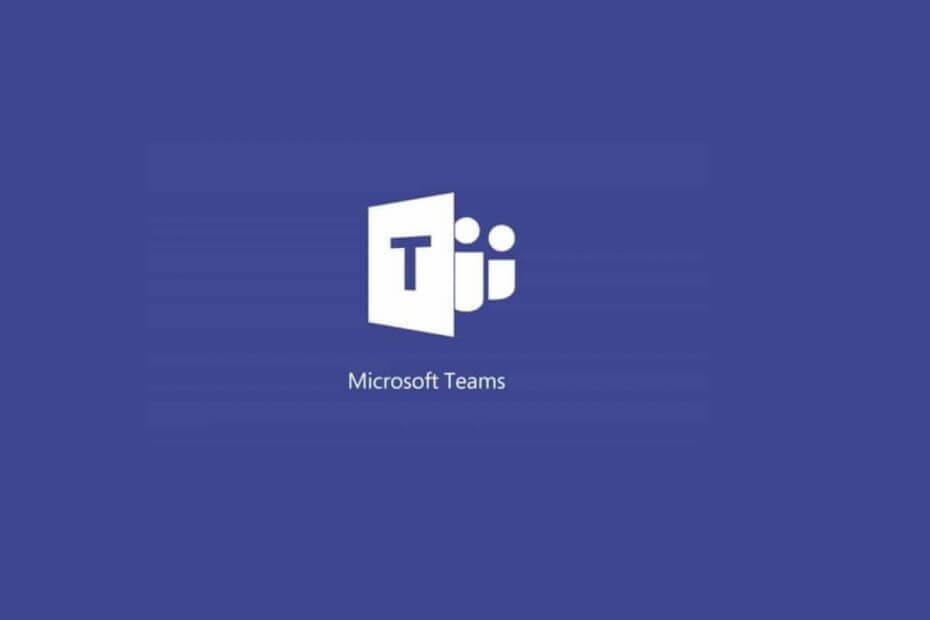- Jika Anda sedang mencari alat kolaborasi yang andal untuk meningkatkan hasil tim Anda, Slack adalah pilihan yang sangat baik
- Jutaan pesan dikirim melalui Slack setiap hari, membantu tim bertukar ide dan mengembangkan proyek mereka
- Tapi apa yang Anda lakukan ketika Slack gagal mengirim pesan Anda? Jelas, Anda mencoba perbaiki masalah dan panduan ini akan membantu Anda melakukan hal itu
- Panduan pemecahan masalah ini adalah bagian dari hub Slack kami. Kunjungi untuk menjadi pengguna Slack yang mahir.

Perangkat lunak ini akan menjaga driver Anda tetap aktif dan berjalan, sehingga menjaga Anda tetap aman dari kesalahan umum komputer dan kegagalan perangkat keras. Periksa semua driver Anda sekarang dalam 3 langkah mudah:
- Unduh DriverFix (file unduhan terverifikasi).
- Klik Mulai Pindai untuk menemukan semua driver yang bermasalah.
- Klik Perbarui Driver untuk mendapatkan versi baru dan menghindari kegagalan fungsi sistem.
- DriverFix telah diunduh oleh 0 pembaca bulan ini.
Slack, mungkin, adalah alat organisasi tim paling populer di luar sana. Banyaknya fitur dan kegunaan keseluruhan menyediakan alat ruang kerja yang hebat bagi pengguna.
Meskipun, masalahnya agak langka, pengguna akan mengalami beberapa dari mereka dari waktu ke waktu. Satu kesalahan berbeda yang kami alami adalah Slack tidak dapat mengirim pesan ini kesalahan.
Jelas, itu muncul ketika pengguna mencoba mengirim pesan dan dihentikan. Kami memberi Anda 5 kemungkinan solusi di bawah ini. Pertimbangkan untuk mencobanya dan beri kami teriakan di komentar jika mereka membantu Anda.
Bagaimana cara memperbaiki masalah perpesanan Slack
- Periksa apakah server aktif
- Periksa koneksi internet
- Hapus cache aplikasi dan mulai ulang
- Izinkan Slack di Windows Firewall
- Instal ulang aplikasi
Solusi 1 – Periksa apakah server aktif
Meskipun fokus pertama kami biasanya pada kasus individual, layanan seperti Slack terkadang memiliki masalah umum, mengganggu banyak pengguna. Untuk memeriksa apakah ini masalahnya dan mengidentifikasi kemungkinan masalah server, kami meminta Anda untuk menavigasi ke situs web Status Slack. Di sana, Anda dapat menemukan apakah masalahnya ada di pihak Anda atau sesuatu yang mengganggu orang lain juga.
Arahkan ke Status Slack, di sini, untuk mencari tahu yang mana yang terjadi. Bagian Perpesanan akan memberi Anda wawasan yang cukup tentang kesalahan "Slack tidak dapat mengirim pesan ini" yang Anda dapatkan.
Solusi 2 – Periksa koneksi internet
Memastikan bahwa Anda menggunakan koneksi yang stabil adalah hal lain yang perlu Anda khawatirkan. Ini, tentu saja, sederhana untuk ditentukan dan agak sederhana untuk memecahkan masalah secara umum. Selain itu, cara terbaik untuk memulai ketika datang ke pemecahan masalah Slack alat pengujian koneksi berbasis web resmi.
Alat ini memeriksa koneksi Anda ke Slack dan memberi Anda wawasan yang berharga. Cukup masuk dan jalankan tes.
Setelah Anda memahami kemungkinan masalah, Anda dapat mencoba langkah-langkah ini untuk memecahkan masalah koneksi:
- Hapus cache browser (untuk klien berbasis web).
- Mulai ulang perute Anda.
- Coba dengan koneksi kabel.
- Nonaktifkan VPN atau Proxy untuk sementara.
- TERKAIT: Cara mengedit, menghapus, atau mengarsipkan saluran Slack – Panduan Slack
Solusi 3 – Hapus cache aplikasi dan mulai ulang
Jika kita melampaui masalah koneksi yang biasa, perhentian berikutnya adalah aplikasi itu sendiri. Cache yang menumpuk mungkin menjadi alasan untuk semua jenis kesalahan.
Sekarang, kami tidak dapat mengatakan dengan pasti apakah itu yang terjadi dengan kesalahan "Slack tidak dapat mengirim pesan ini", tetapi Anda tidak perlu mengeluarkan biaya apa pun untuk menghapus cache dari Slack.
Berdasarkan aplikasi apa yang Anda gunakan (versi standar atau UWP), Anda dapat mengatur ulang cache dengan mengikuti langkah-langkah ini:
- Buka Kendur.
- Klik menu hamburger di pojok kiri atas dan pilih Bantuan > Pemecahan Masalah > Hapus cache dan Mulai Ulang.

- Anda dapat mengulangi tindakan dan menghapus data aplikasi juga.
Slack UWP dari Microsoft Store
- Buka Mulai.
- Klik kanan pada aplikasi Slack dan pilih Lainnya > Pengaturan aplikasi dari menu kontekstual.
- Coba dulu dengan Perbaikan dan, jika tidak berhasil, lakukan Setel ulang pilihan.

Solusi 4 – Izinkan Slack di Windows Firewall
Agar setiap dan semua aplikasi yang bergantung pada koneksi berfungsi dengan sukses, Anda harus mengizinkannya melalui Windows Firewall. Slack tidak terkecuali.
Ini biasanya dilakukan secara otomatis, selama Anda menginstal klien atau aplikasi Microsoft Store. Namun, itu mungkin berubah dan kami akan meminta Anda untuk mengonfirmasi bahwa Slack dapat berkomunikasi melalui jaringan Publik dan Pribadi.
Dengan itu, inilah cara memeriksanya dan membuat perubahan yang diperlukan:
- Di bilah Pencarian Windows, ketik Firewall, dan buka Izinkan aplikasi melalui Windows Firewall.
- Klik ”Ubah pengaturan”.
- Mengizinkan Malas berkomunikasi secara bebas oleh mencentang kedua kotak.
- Konfirmasikan perubahan dan mulai ulang PC Anda.
- Mulai Slack dan cari perubahan.
Selain itu, jika Anda menjalankan perangkat lunak antimalware pihak ketiga dengan firewall bawaan, kami juga menyarankan untuk memasukkan Slack ke daftar putih.
Solusi 5 – Instal ulang aplikasi
Terakhir, jika kesalahan "Slack tidak dapat mengirim pesan ini" berlanjut, Anda dapat mencoba menginstal ulang aplikasi. Selain itu, pertimbangkan untuk menggunakan alternatif untuk saat ini, apakah itu aplikasi berbasis web, UWP, atau aplikasi desktop standar.
Demikian artikel ini dapat kami simpulkan. Jangan lupa untuk memberi tahu kami di bagian komentar di bawah tentang solusi alternatif yang Anda ketahui atau kirimkan pertanyaan. Kami berharap untuk mendengar dari Anda.
Pertanyaan yang Sering Diajukan
Anda dapat mengirim pesan teks langsung dari Slack dengan bantuan aplikasi bernama Avochato. Aplikasi ini merangkai semua percakapan Anda sehingga sangat mudah untuk melacak semua pesan yang Anda kirim dan terima. Untuk menggunakan Avochato, cukup mendaftar, buat akun Anda dan Anda akan menerima nomor telepon unik yang dapat Anda gunakan untuk melakukan panggilan dan mengirim pesan teks.
Untuk melihat pesan di Slack, klik nama saluran untuk masuk ke saluran dan baca semua pesan yang tersedia di sana. Ada juga bilah biru yang menampilkan jumlah pesan baru yang dikirim sejak Anda terakhir aktif di saluran masing-masing.
Slack dapat menyimpan semua pesan yang dipertukarkan di saluran selama ruang kerja masing-masing ada. Namun, ada pengaturan tertentu yang dapat diaktifkan pengguna untuk menetapkan kerangka waktu setelah Slack diizinkan untuk menghapus pesan secara permanen.
Setelah pesan dihapus di Slack, pesan itu hilang selamanya dan pengguna tidak dapat memulihkannya. Pesan yang dihapus akan hilang sepenuhnya dari platform dan tidak termasuk dalam paket paket gratis 10K batas pesan.